
cuenta de correo electrónico
En la actualidad se ha vuelto muy necesario tener una cuenta de correo electrónico, en algunos casos se ha convertido en un requisito para poder realizar trámites. Sin embargo, se sigue manteniendo como lo que ha sido siempre, una herramienta útil para mantener la comunicación a través del internet. Es por ello, que en el presente artículo aprenderás como crear un correo electrónico paso a paso.
Entre los mejores proveedores de servicio de correo electrónico se encuentran: Gmail y Outlook (también conocido como Hotmail).
No obstante, nos centraremos en el más popular y utilizado, que es el correo electrónico por excelencia de Google: Gmail.
Cómo crear una cuenta de Gmail
Para empezar debes ingresar en tu buscador de preferencia y escribir «Crear cuenta Gmail» o otras palabras con el mismo objetivo. También puedes escribir «Crear cuenta de Google», dado que al crear una cuenta de correo de Gmail estas creando una cuenta para todos los servicios de Google. Por ejemplo, YouTube, Drive, meet, maps, etc.
Una vez que obtengamos los resultados de búsqueda, debes seleccionar el resultado que se muestra en la imagen. Porque los otros resultados te enviarán al soporte de Google.
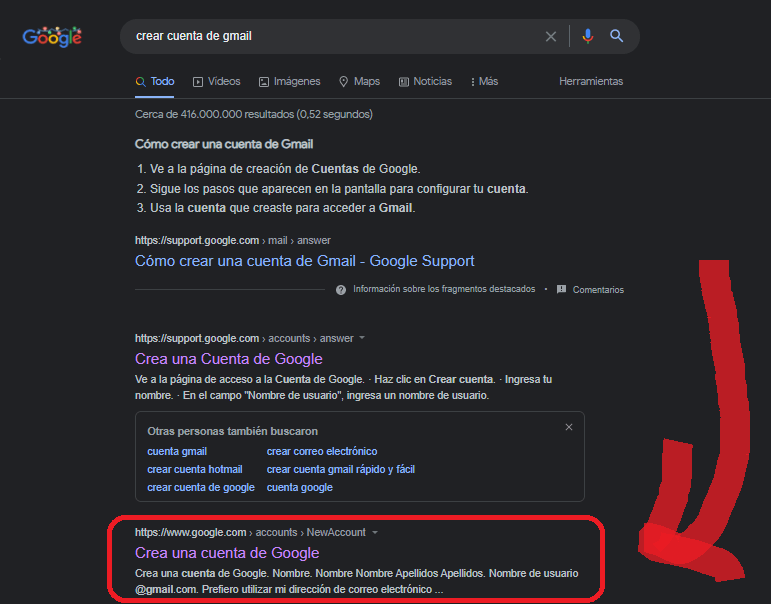
Buscar: Crear cuenta Gmail
Paso 1.- Datos personales del usuario
A continuación, tendrás un formulario para completarlo con tus datos. Empieza con tu nombre y apellidos, y cuando ingreses el nombre de usuario, es importante escogerlo muy bien. La razón principal es porque será la dirección de correo electrónico que tendremos en nuestra cuenta. Y es importante mencionar que, dado que hay millones de usuarios y el nombre de usuario es único (irrepetible) no encontremos un correo para un nombre sencillo, por ejemplo nuestro nombre de pila. Por lo tanto, tendremos que introducir variantes hasta que ya no se muestre un mensaje de error indicando «Ese nombre de usuario ya esta en uso».
Por último, ingresa la contraseña, vuélvala a ingresar para la respectiva confirmación y da clic en el botón de siguiente para finalizar.
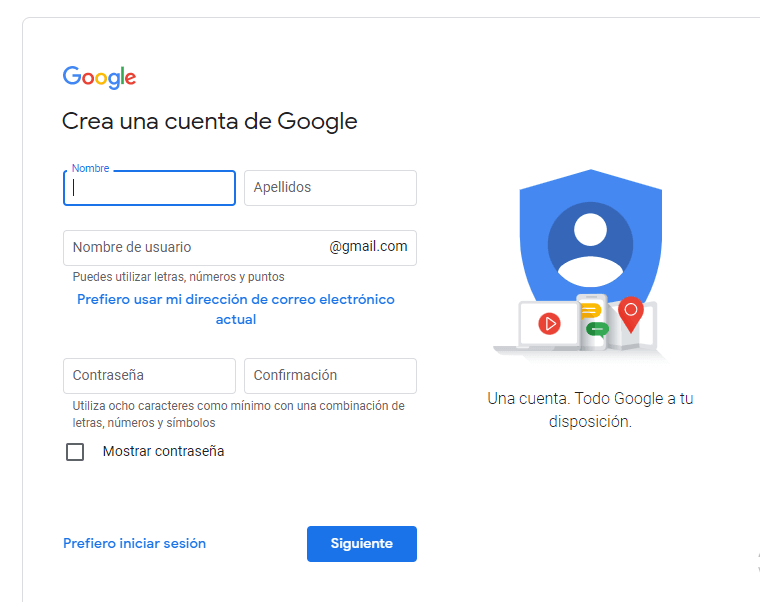
Crear cuenta de Gmail
Paso 2.- Verificación de número de teléfono
Por motivos de seguridad, Google necesita comprobar tu identidad a través de un SMS con un código de verificación de 6 dígitos. Por ello, ingresa el número y da clic en Siguiente. Recuerda que dicho número de teléfono no se agrega a tu perfil, a no ser que lo incluyas en el siguiente paso.
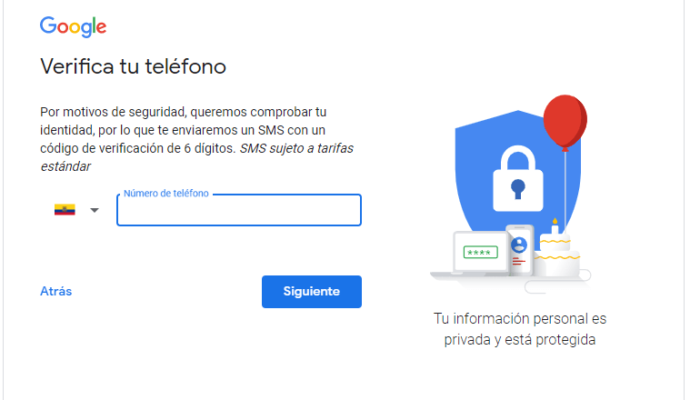
Verificación de número de teléfono
Cuando hayas pulsado Siguiente, recibirás el código en un mensaje de texto. Por lo tanto, solo debes ingresarlo y dar clic en Verificar.
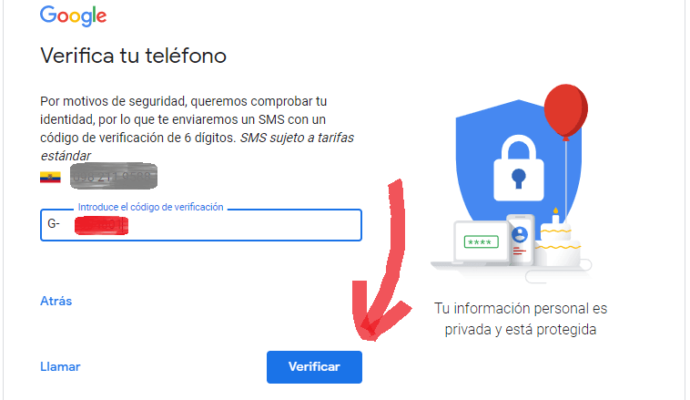
verificar numero de teléfono
Paso 3.- Datos personales y de recuperación
Es el momento de proporcionar unos datos adicionales. Podrás observar en el formulario el número de teléfono utilizado en la verificación, tienes la posibilidad de incluirlo (opcional), para poder recuperar la cuenta en caso que lo necesites. A continuación, registra un correo electrónico de recuperación, fecha de nacimiento y sexo.
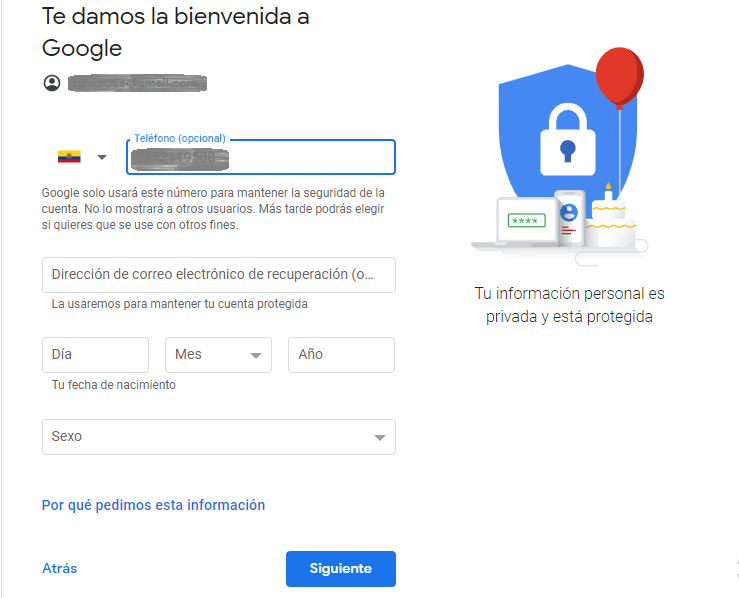
Datos adicionales y de recuperación
Cuando finalices da clic en Siguiente y Google volverá a pedirte permiso para usar tu número de teléfono. Mientras que en el apartado anterior lo proporcionas para recuperar la cuenta, ahora es por si lo quieres incluirlo en tu cuenta para asociarlo a otros servicios, como recibir mensajes y videollamadas o personalizar la publicidad que recibes. Si estas de acuerdo, haz clic en Sí, acepto. Caso contrario, haz clic en Saltar.
Paso 4.- Política de Privacidad
Por último, un paso muy importante a considerar, la política de privacidad. Deberás aceptar obligatoriamente para continuar con el registro de tu cuenta. Sin embargo, existen varios apartados que puedes configurar si no estás de acuerdo con la configuración predeterminada.
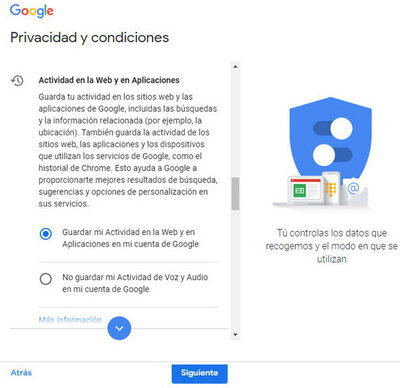
Privacidad y condiciones
Al desplegar la información de privacidad verás varios de los apartados en los que puedes elegir la configuración de privacidad en la que puedas estar de acuerdo. Son los siguientes:
- Actividad en la web y en aplicaciones. Puedes elegir si quieres guardar tu actividad en la web y en aplicaciones (como un historial) en tu cuenta de Google o no.
- Personalización de anuncios. Puedes seleccionar si quieres mostrar anuncios personalizados para tu perfil. Pero si no lo escoges, seguirás viendo anuncios, aunque serán más genéricos.
- Historial de búsqueda de YouTube. Elige si quieres guardar el historial de búsqueda de YouTube en tu cuenta de Google o no.
- Historial de reproducciones de YouTube. De manera similar, aquí puedes escoger guardar el historial de reproducciones de los videos que hayas visto en tu cuenta de YouTube.
- Historial de ubicaciones. En este apartado puedes escoger si quieres que Google guarde un mapa detallado sobre los lugares en los que has estado. Se utiliza para tu propia visualización, como mejorar las búsquedas en mapas, rutas de desplazamiento, entre otros.
- Actividad de voz y audio. Por último, elige si quieres que Google guarde un registro con tu voz cada vez que uses un servicio de reconocimiento de voz. Por ejemplo, cuando haces uso del Asistente de Google o la escritura de voz.
Después de aceptar la política de privacidad y condiciones, podrás empezar a usar tu nueva cuenta de Google. De hecho, lo primero que se abrirá después dar clic en Acepto es la bandeja de entrada de Gmail.
Finalmente, lo explicado aquí también se encuentra disponible en nuestro canal de Youtube, el video de como crear un correo electrónico podrás encontrarlo al final de este artículo. Y no olvides que tenemos más contenido de este tipo en la categoría Tutoriales de Gmail.
Autor: Jeniffer Alcívar.




0 comentarios